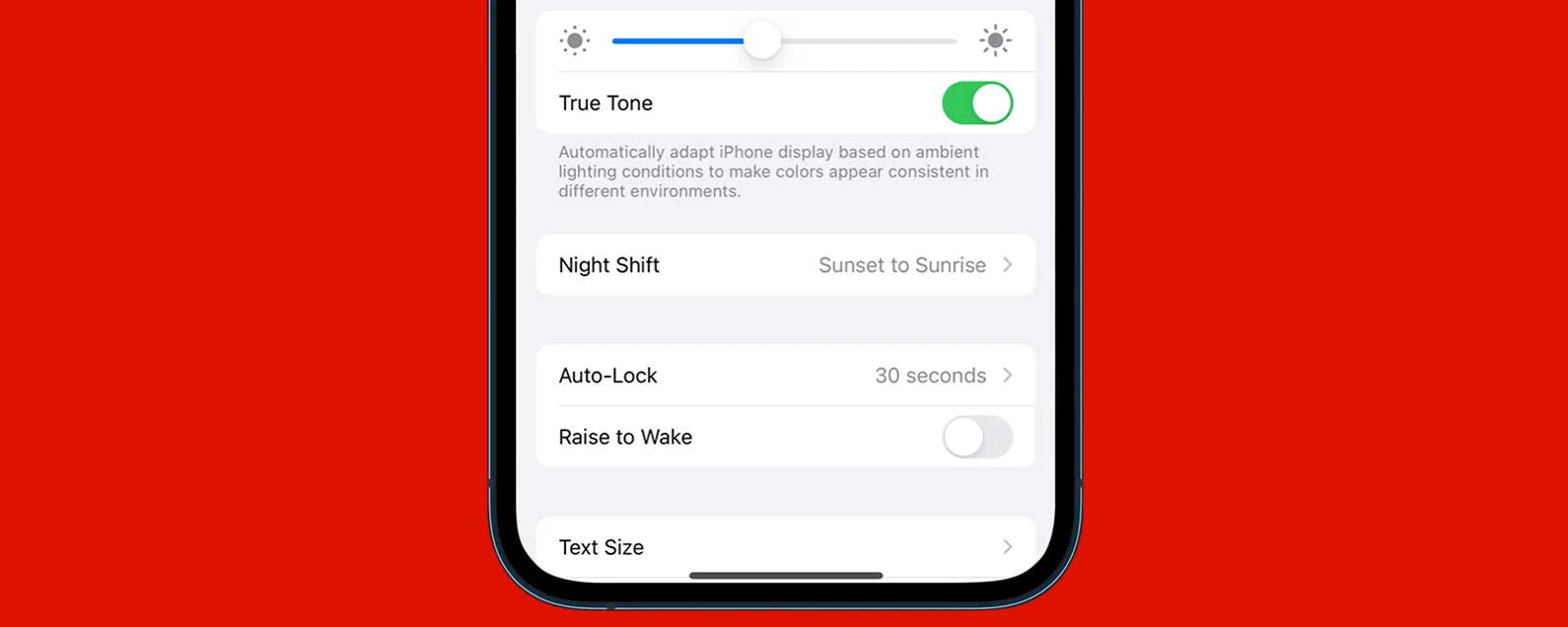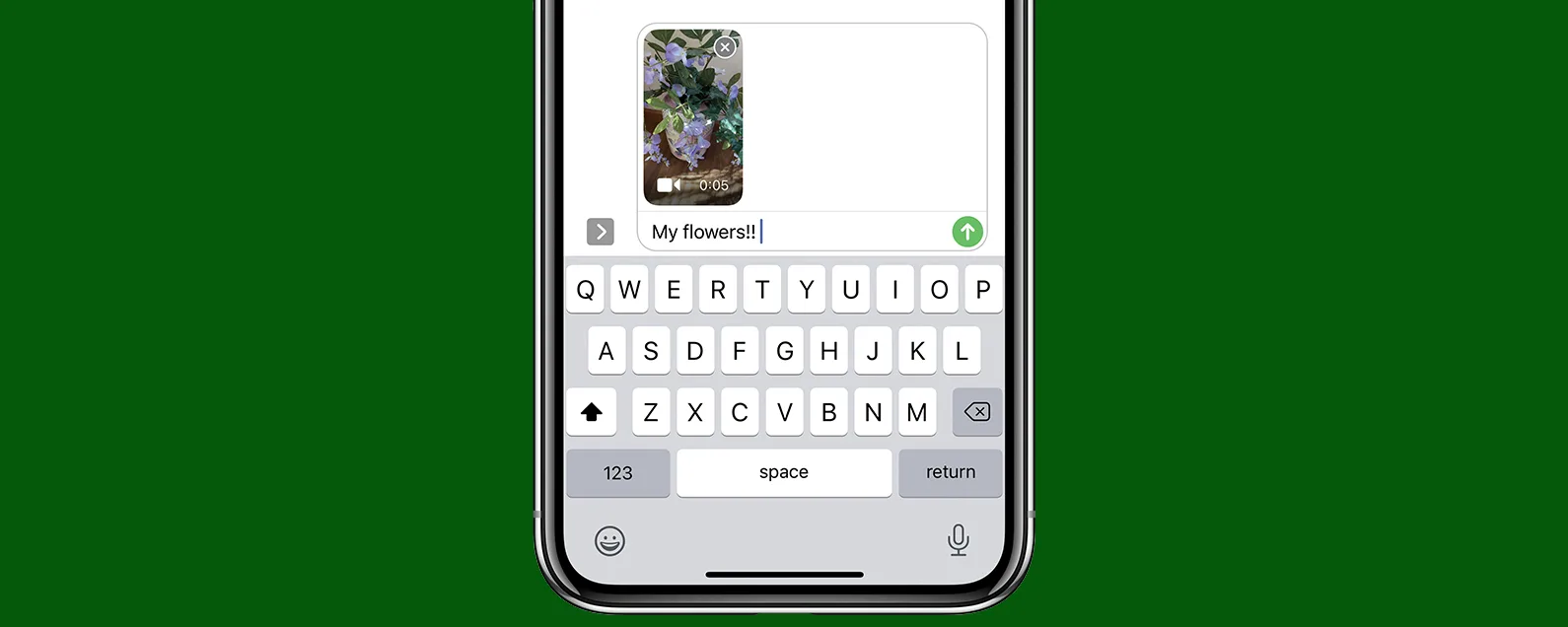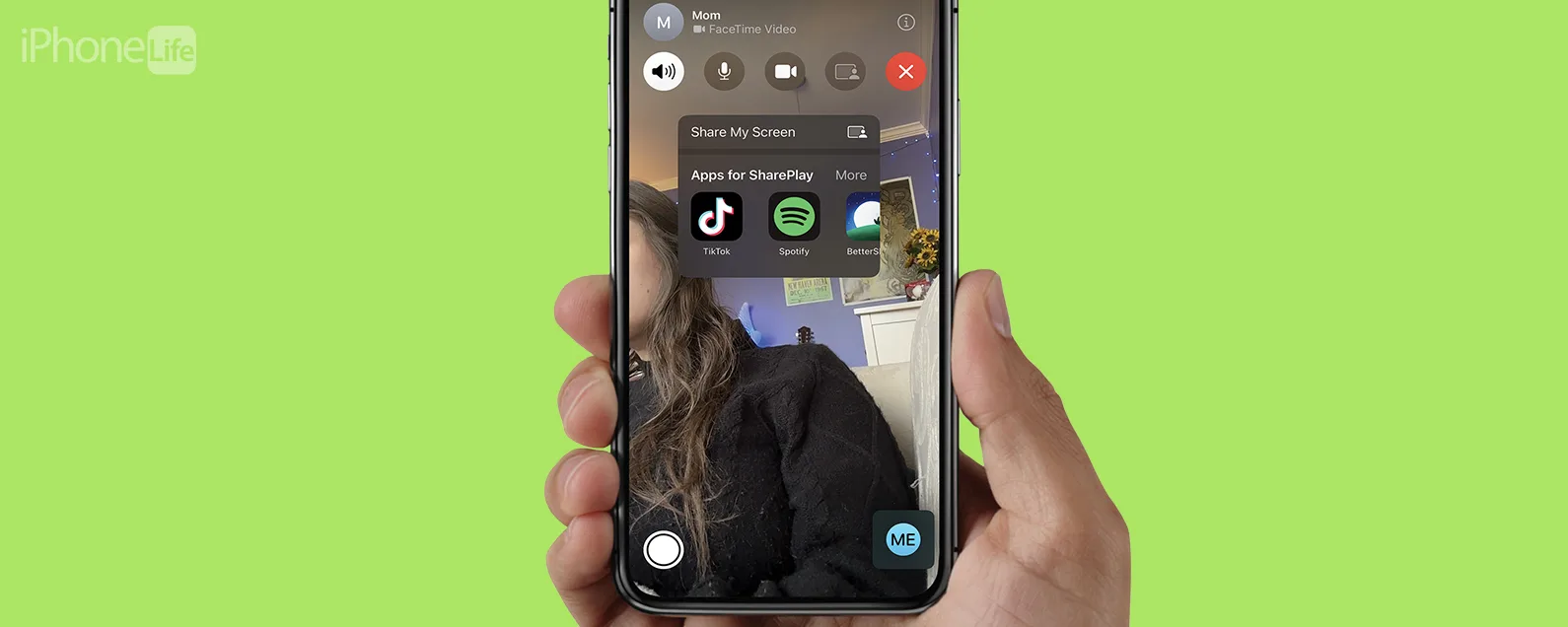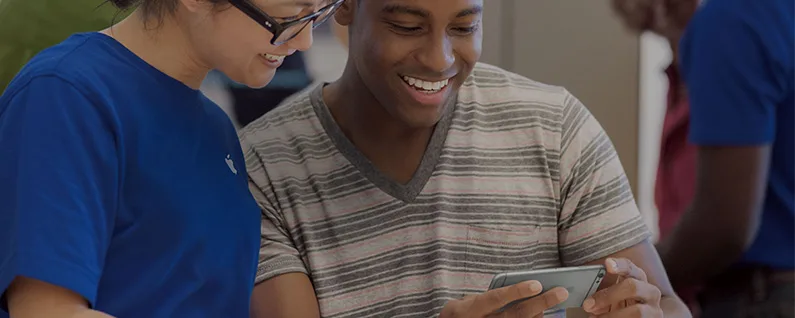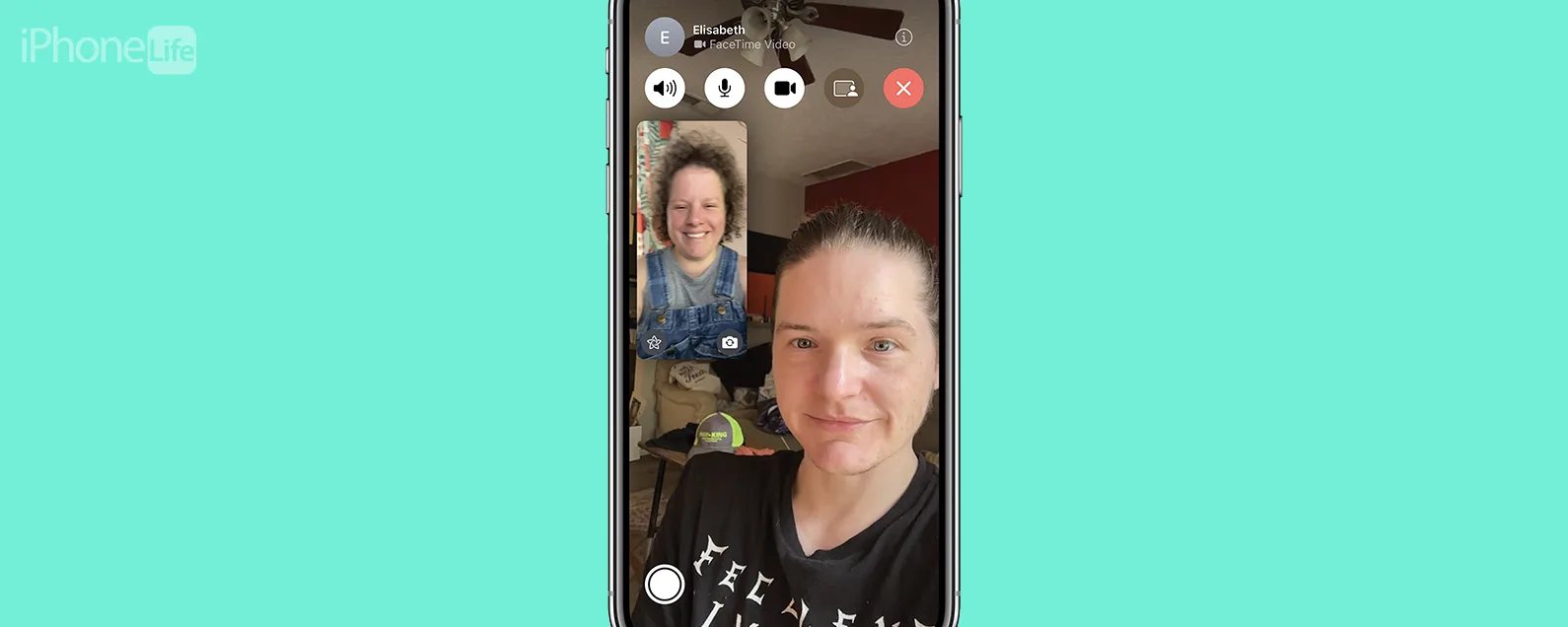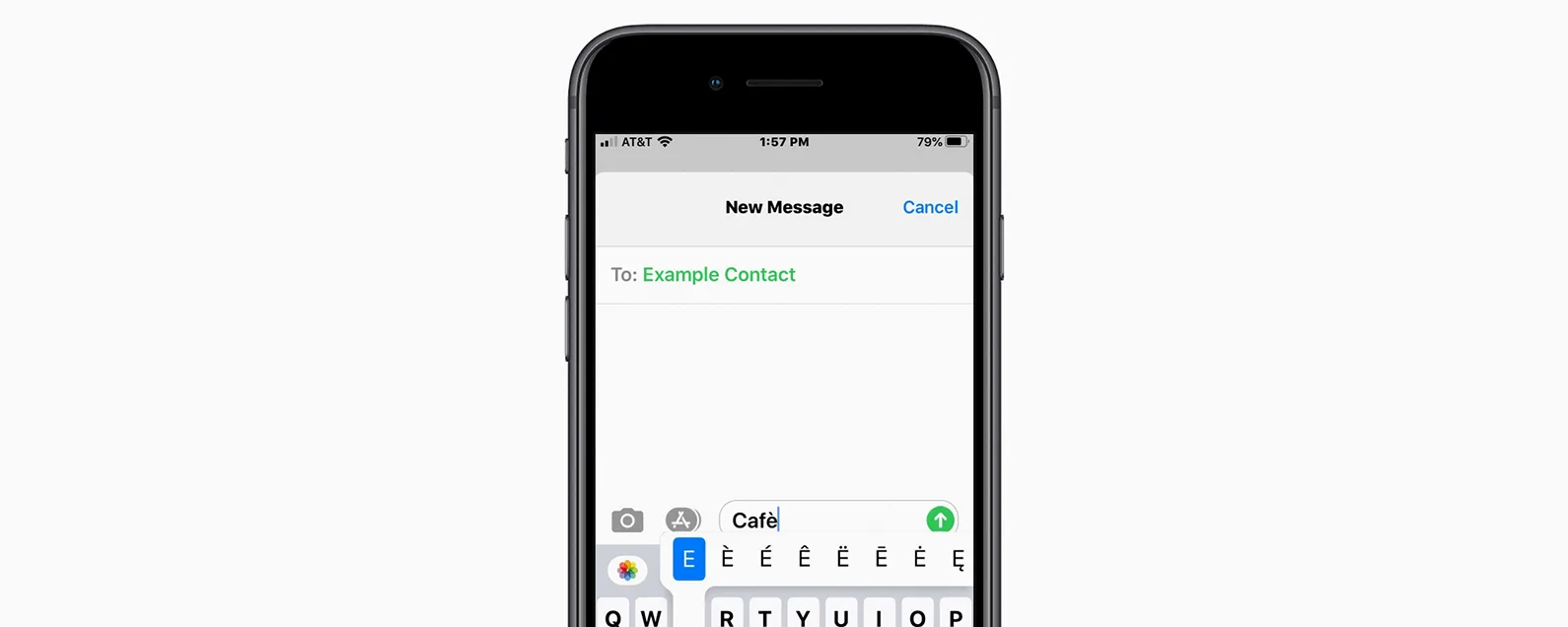經過瑞德·英特里亞戈 更新於 09/23/2024
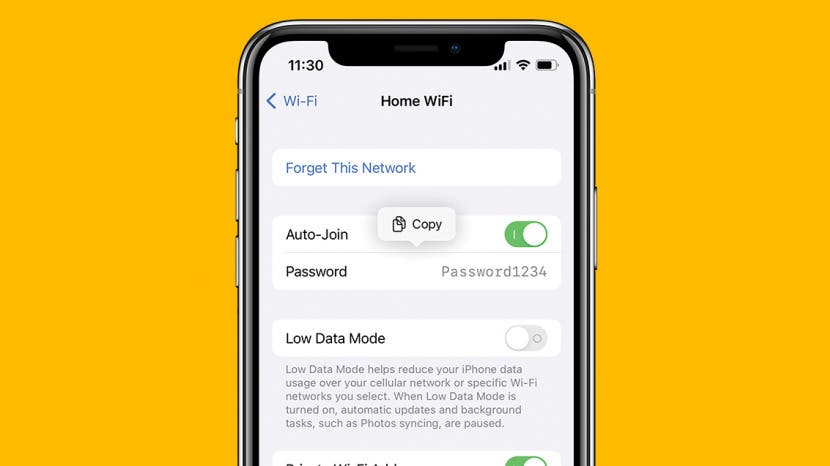
* 本文來自我們的每日提示電子報。報名。*
您知道 iPhone 用戶可以從「設定」應用程式中查看其 Wi-Fi 密碼嗎?如果您的朋友擁有 Android 設備,或者您的 iPhone 上未出現共享密碼的提示,則此功能尤其有用。我們將向您展示如何在 iPhone 上找到 Wi-Fi 密碼。
為什麼你會喜歡這個技巧
- 輕鬆查看、複製和貼上您的 Wi-Fi 密碼,以防您忘記。
- 與任何人(甚至 Android 用戶)共享您的網路密碼。
如何在 iPhone 上查看 Wi-Fi 密碼
在 iPhone 上分享您的 Wi-Fi 密碼在作業系統的幾次迭代中,這一點已經成為可能,但現在,您可以看到密碼本身,從而使您可以更輕鬆地透過文字共享密碼。如需更多使用 iPhone 的精彩新方法,請免費註冊每日提示通訊。現在,以下是如何在「設定」應用程式中查看 Wi-Fi 密碼的方法:

發現 iPhone 的隱藏功能
獲取每日提示(帶有螢幕截圖和清晰的說明),以便您每天只需一分鐘即可掌握您的 iPhone。
- 打開設定應用程式。

- 輕敲無線上網。

- 點選資訊圖示在您的 Wi-Fi 網路旁邊。

- 點選密碼。

- 允許 Face ID 掃描您的臉部,或如果您未啟用 Face ID,請輸入您的 iPhone 密碼。

- 密碼將會外洩。輕敲複製將其複製到剪貼簿。

使用剪貼簿中的密碼,您可以輕鬆地將其貼到「訊息」應用程式或您喜歡的任何其他訊息應用程式中。從那裡,您可以將其發送給需要登入網路的朋友或家人。如果您還希望能夠更方便地存取受密碼保護的應用程序,您還可以設定 Face ID 並用它來解鎖應用程式。
每天一分鐘掌握你的 iPhone:在這裡註冊將我們的免費每日提示直接發送到您的收件匣。